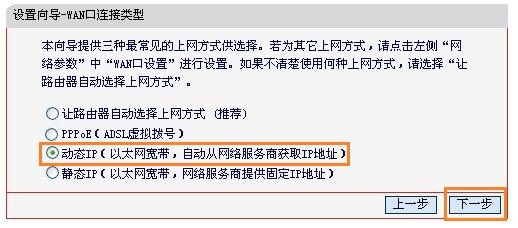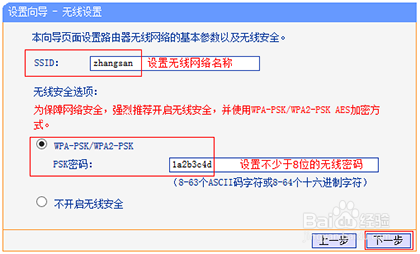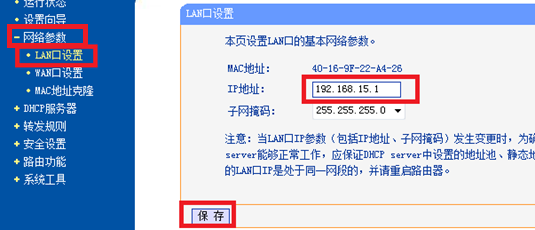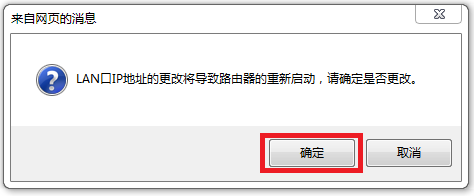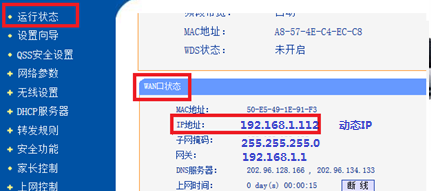二级路由器设置安装详细教程
1、给路由器通电,路由器上的所有网线拨掉。
2、把路由器恢复出厂设置:路由器后面有一个‘reset’按鸵晚簧柢钮,按住它5-10秒,看到路由器上面的所有指示灯全部闪烁后松手。
3、用网线把电脑和路由器连起来,插数字2口(2号灯会亮), 路由器其它口不要插网线。
4、电脑上打开浏览器,地址栏上输入192.168.1.1,然后按回车,会弹密码登录窗口。
5、输入用户名和密码都是admin(新版路由器自行设置密码), 按【确定】登录路由器网页。
6、登录以后会自动弹出【设置向导】(如果没有左边点【设置向导】)– 【下一步】
7、选择【动态IP..】-【下一步】
8、设置一下【SSID】(不能用中文)和【PSK密码】-【下一步】
9、点击【完成/重启】,等待30秒左右路由器完成设置:
10、左边菜单中点击【网络参数】-【LAN口设置】,右边的【IP地址】改为【192.168.15.1】-【保存】- 提示窗口中【确定】重启
11、将从上一个路由器接过来的网线插在路由器的WAN口
12、浏览器地址栏上输入192.168.15.1,然后按回车,会弹出密码登录窗口
13、输入用户名和密码都是admin(新版路由器输入第5步中设置的密码),按【确定】登录路由器
14、看【运行状态】,右边找【WAN口状态】,如果【IP地址】不为0,表示路由器已经设置成功。
声明:本网站引用、摘录或转载内容仅供网站访问者交流或参考,不代表本站立场,如存在版权或非法内容,请联系站长删除,联系邮箱:site.kefu@qq.com。
阅读量:54
阅读量:40
阅读量:67
阅读量:67
阅读量:45